بافتراض أنك تشير إلى جهاز كمبيوتر يعمل بنظام Windows 10 ، فإليك بعض الطرق لمعرفة ما الذي أيقظ الكمبيوتر من وضع السكون: 1. تحقق من عارض الأحداث. افتح عارض الأحداث وانتقل إلى سجلات Windows> النظام. ابحث عن معرّف الحدث 42. سيخبرك هذا الجهاز أو البرنامج الذي قام بتنشيط الكمبيوتر. 2. تحقق من خيارات الطاقة. افتح لوحة التحكم في خيارات الطاقة وانتقل إلى علامة التبويب الإعدادات المتقدمة. تحت عنوان السكون ، ابحث عن إعداد السماح بمؤقتات التنبيه. إذا تم تمكينه ، فمن المحتمل أن هذا هو ما أيقظ جهاز الكمبيوتر الخاص بك. 3. تحقق من برنامج جدولة المهام. افتح برنامج جدولة المهام وانتقل إلى مكتبة برنامج جدولة المهام. ابحث عن أي مهام مجدولة تم تعيينها لتنبيه الكمبيوتر. 4. تحقق من وجود تحديثات. إذا تم تمكين التحديثات التلقائية ، فمن المحتمل أن التحديث المجدول قد أيقظ جهاز الكمبيوتر الخاص بك. للتحقق ، افتح لوحة تحكم Windows Update وابحث عن أي تحديثات معلقة.
على أجهزة Windows جهاز الكمبيوتر يستيقظ بشكل غير متوقع من وضع السكون معروف لحد ما. في بعض الأحيان عندما تغادر محطة العمل الخاصة بك ، فإنك تضع جهاز الكمبيوتر الخاص بك في وضع السكون ولكنك لا تزال تريد أن تظل البرامج مفتوحة. من خلال وضع جهاز الكمبيوتر في وضع السكون ، يمكنك توفير الطاقة وتركه يرتاح دون إيقاف تشغيله. لذلك ، قد تكون هناك عوامل مختلفة إذا استمر الكمبيوتر في الاستيقاظ من النوم. يعد البحث عن مصدر التنبيهات التلقائية الخطوة الأولى في تشخيصها. لذلك ، تعرف على كيفية منع جهاز الكمبيوتر الخاص بك الذي يعمل بنظام Windows من الاستيقاظ من النوم.

ما الذي يبقي جهاز الكمبيوتر الخاص بي مستيقظا؟
إذا لم يكن هناك تطبيق قيد التشغيل في المقدمة ولم تكن تستخدم جهاز الكمبيوتر ، فإن العمليات التي تعمل في الخلفية فقط هي التي يمكن أن تبقي جهاز الكمبيوتر مستيقظًا. هم مقسمون في المقام الأول إلى
- برنامج النسخ الاحتياطي
- المهام المجدولة
- خدمات الخلفية
- فحص مكافحة الفيروسات
- نشاط الشبكة
- خيارات الطاقة
- أو أي شيء يمكنه التواصل مع خدمة محلية أو الإنترنت وتجاوز مؤقت النوم.
كيف تعرف ما الذي أيقظ الكمبيوتر من وضع السكون
فيما يلي طريقتان لمعرفة ما الذي أيقظ الكمبيوتر من وضع السكون:
- باستخدام Windows Terminal
- استخدام عارض الأحداث
1] باستخدام Windows Terminal
باستخدام الأمر POWERCFG في Windows Terminal ، يمكنك معرفة ما الذي أيقظ جهاز الكمبيوتر الخاص بك من السبات. هذه أداة مساعدة لسطر الأوامر يمكنها مراقبة حالة طاقة الأجهزة الفردية وتحليل النظام لمعرفة كفاءة الطاقة الشائعة ومشكلات عمر البطارية.
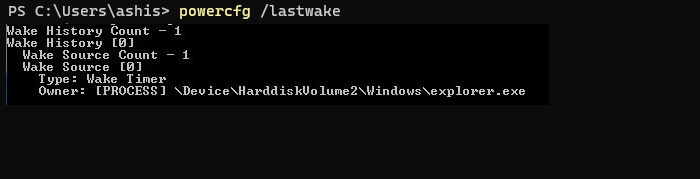
- انقر بزر الماوس الأيمن فوق قائمة ابدأ وحدد Windows Terminal (Admin).
- في Terminal ، اكتب الأمر التالي أو انسخه والصقه واضغط على Enter.
سيُظهر سبب استيقاظ جهاز الكمبيوتر الخاص بك من وضع السكون. على سبيل المثال ، في هذه الحالة يكون مستكشف الملفات.
انتهى التحقيق في نظام أسماء النطاقات أي الإنترنت
متصل: يتم تشغيل كمبيوتر Windows من تلقاء نفسه بشكل عشوائي
2] استخدام عارض الأحداث
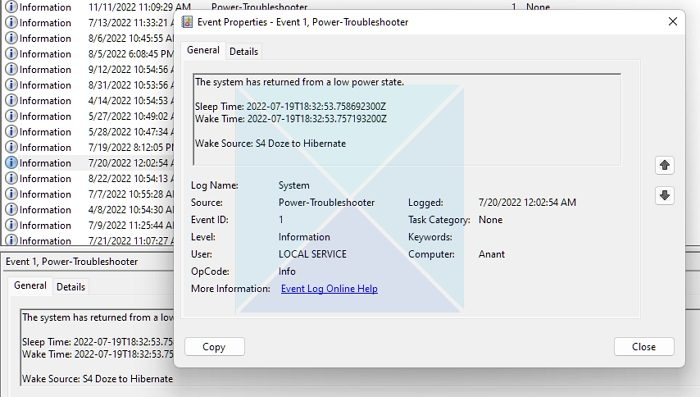
يستخدم تطبيق Event Viewer الطريقة التالية لمعرفة سبب استئناف جهاز الكمبيوتر الخاص بك من وضع السكون.
استخدم المجلد الخاص
- يكتب عارض الأحداث في شريط بحث Windows وانقر على النتيجة لفتحها.
- نقرتين متتاليتين مجلة ويندوز الخيار على اللوحة اليسرى وانقر فوق نظام .
- تحت قائمة المصادر ، ابحث وانقر فوق قوة استكشاف الأخطاء وإصلاحها خيار.
- انقر فوق يخلق ل ومراجعة المعلومات الواردة في المربع أدناه.
سوف تحصل على معلومات حول وقت النوم ووقت الاستيقاظ ومصدر الاستيقاظ. يرجى مراجعتها لمعرفة سبب إيقاظ جهاز الكمبيوتر الخاص بك من وضع السكون.
متصل: يستيقظ الكمبيوتر تلقائيًا من وضع السكون
اسمح للجهاز أو امنعه من إيقاظ الكمبيوتر من وضع السكون
بمجرد معرفة الأجهزة التي تستيقظ جهاز الكمبيوتر الخاص بك دون موافقتك ، يمكنك اتخاذ الخطوات اللازمة لمنع ذلك.
- انقر بزر الماوس الأيمن فوق شعار Windows وافتح Device Manager من قائمة السياق.
- ابحث عن الجهاز الذي تريد تغييره وانقر فوقه نقرًا مزدوجًا لفتح نافذة الخصائص.
- انقر فوق إدارة الطاقة علامة التبويب والتحقق أو إلغاء التحديد اسمح للكمبيوتر بإيقاف تشغيل هذا الجهاز لتوفير الطاقة خيار.
- انقر بخير لحفظ التغييرات.
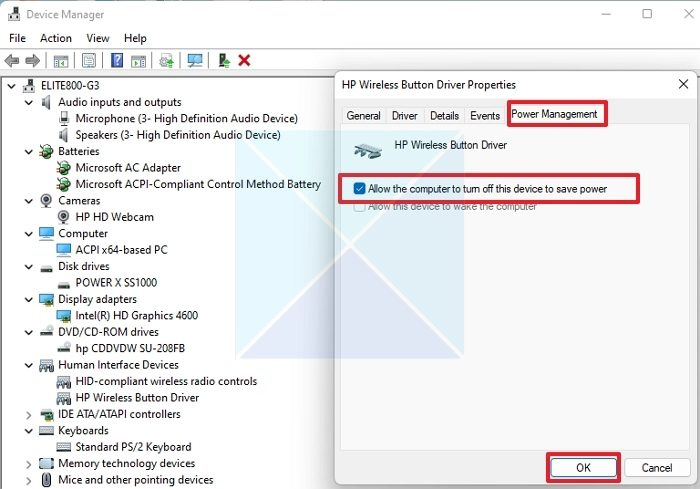
كرر الخطوات المذكورة أعلاه إذا كنت تريد ضبط إعدادات إدارة الطاقة للأجهزة الأخرى. يمكن لاتصالات الشبكة والمهام المجدولة وأجهزة ضبط الوقت في الخلفية تنبيه Windows بالإضافة إلى أجهزتك.
متصل: ما هو مصدر التنبيه لأجهزة الكمبيوتر التي تعمل بنظام Windows؟
لذا ، يمكنك الآن فهم الأجهزة التي يمكنها تنبيه جهاز الكمبيوتر الخاص بك من وضع السكون وكيفية منعه من القيام بذلك. ومع ذلك ، قد لا يكون وضع الإسبات على جهاز الكمبيوتر هو الحل الأفضل دائمًا. يفضل دائمًا تعطيله تمامًا في بعض المواقف. لذلك ، إذا استيقظ جهاز الكمبيوتر الخاص بك بشكل غير متوقع ، فيمكنك دائمًا استخدام الطريقتين المذكورتين في هذه المقالة لفهم المشكلة ومنعها.
هل يمكنك وضع جهاز الكمبيوتر الخاص بك في وضع السكون؟
إنها دائمًا فكرة جيدة. عندما يكون الكمبيوتر في وضع السكون ، فإنه يستهلك الحد الأدنى من الطاقة. يؤدي ذلك إلى توفير الطاقة وإطالة عمر الشاشة من خلال حمايتها من الاحتراق المفرط. نظرًا لأن جهاز الكمبيوتر يستأنف العمل على الفور ، فلا داعي للانتظار طويلاً وستستأنف من حيث توقفت. ومع ذلك ، تأكد من أن الكمبيوتر يعمل ببطء شديد إذا قمت بإيقاظه من وضع السكون. في هذه الحالة ، قم بتعطيل الحسابات الأخرى وتأكد من عدم تشغيل تطبيقات ثقيلة.
أيضًا ، تم تكوين بعض أجهزة الكمبيوتر المحمولة لإسبات Windows بدلاً من وضع السكون. طالما أنه لا يضر ، فإن وضع السكون مناسب مقارنة بوضع السبات.















